- LIÊN ĐỘI TRƯỜNG THCS SƠN THỦY TỔ CHỨC CÁC HOẠT ĐỘNG KỶ NIỆM 81 NĂM NGÀY THÀNH LẬP QUÂN ĐỘI NHÂN DÂN VIỆT NAM 22/12/1944-22/12/2025 VÀ 36 NĂM NGÀY HỘI QUỐC PHÒNG TOÀN DÂN 22/12/1989-22/12/2025
- TRƯỜNG THCS SƠN THỦY TỔ CHỨC TỌA ĐÀM KỶ NIỆM 43 NĂM NGÀY NHÀ GIÁO VIỆT NAM.
- LIÊN ĐỘI TRƯỜNG THCS SƠN THUỶ TỔ CHỨC ĐẠI HỘI NHIỆM KỲ NĂM HỌC 2025-2026
- TRƯỜNG THCS SƠN THỦY KHAI MẠC HƯỞNG ỨNG TUẦN LỄ HỌC TẬP SUỐT ĐỜI NĂM 2025
- CHỦ TỊCH NƯỚC GỬI THƯ CHÚC TẾT TRUNG THU 2025
- TRƯỜNG THCS SƠN THỦY TỔ CHỨC HỘI NGHỊ VIÊN CHỨC, NGƯỜI LAO ĐỘNG NĂM HỌC 2025- 2026
- NÔ NỨC KHAI GIẢNG NĂM HỌC MỚI TẠI TRƯỜNG THCS SƠN THỦY
- Thông báo tuyển sinh lớp 6
- TRƯỜNG THCS SƠN THỦY HƯỞNG ỨNG NGÀY SÁCH VÀ VĂN HÓA ĐỌC VIỆT NAM LẦN THỨ 4 NĂM 2025
- Thư ngỏ về việc ủng hộ học sinh bị bệnh hiểm nghèo
THCS Sơn Thủy
CHUYÊN MỤC HÒ KHOAN
KẾ HOẠCH
GIÁO ÁN
BÀI GIẢNG
SÁNG KIẾN KN
Hỗ trợ
Thống kê
- Đang truy cập: 39
- Hôm nay: 5006
- Tháng hiện tại: 125919
- Tổng lượt truy cập: 47608814
THI TRỰC TUYẾN
GÓC TIN HỌC
Sử dụng công cụ Drawing vẽ hình ảnh, biểu tượng trong Powerpoint
Đăng lúc: Thứ sáu - 11/05/2018 07:43 - Người đăng bài viết: Nguyễn Văn Hiếu 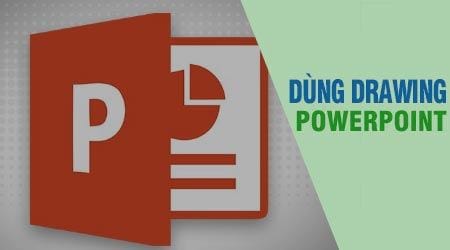
Khi sử dụng Drawing vẽ hình ảnh thì việc chèn ảnh trong Powerpoint là phổ biến nhất, nhưng không chỉ có chèn ảnh trong Powerpoint mà còn rất nhiều các tính năng khác bạn sẽ được biết đến, bạn có thể khám phá trong bài viết dưới đây.
HƯỚNG DẪN SỬ DỤNG DRAWING VẼ HÌNH ẢNH TRONG POWERPOINT
Trong bài viết sử dụng Drawing vẽ hình ảnh trong Powerpoint Taimienphi.vn sử dụng Powerpoint phiên bản 2016, là phiên bản mới nhất cũng như chuẩn nhất hiện nay. Bạn có thể áp dụng phiên bản này cho Powerpoint 2007, 2010, hay 2013 vì giao diện của chúng hoàn toàn giống nhau.
Bước 1: Phần Drawing được nằm trong tab Insert trên Powerpoint, chúng ta sẽ sử dụng toàn bộ các công cụ trong này để có thể vẽ hình ảnh, biểu tượng trong Powerpoint.
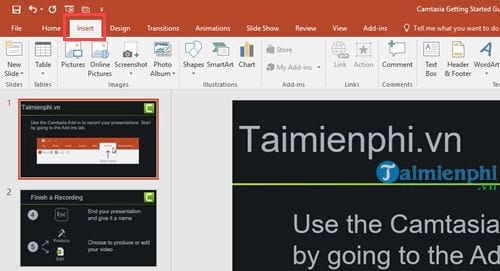
Bước 2: Đầu tiên là mục Table với tính năng tạo bảng cơ bản, tính năng này không có gì xa lạ khi nó có cả trên Word lẫn Excel.
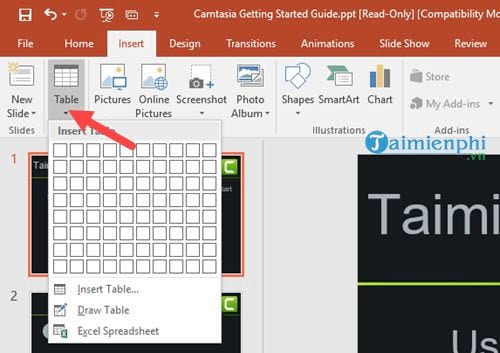
Các tính năng phụ bao gồm:
- Insert Table: Thêm bảng theo lựa chọn của bạn.
- Draw Table: Vẽ bảng theo ý muốn.
- Excel Spreadsheet: Mở sang bảng Excel.
Bước 3: Trong Powerpoint bạn được tự do di chuyển hay thay đổi kích thước bảng dễ dàng, không bị ảnh hưởng nhiều như trên Excel.
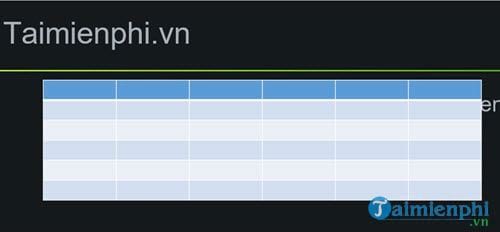
Bước 4: Bộ tính năng tiếp theo khi sử dụng Drawing vẽ hình ảnh Powerpoint chính là chèn ảnh, thêm hình ảnh bao gồm 4 tính năng chính là Pictures, Online Pictures, Sreenshot, Photo Album.

- Pictures: Đơn giản là lấy ảnh có sẵn trong máy tính của bạn.
- Online Pictures: Tìm kiếm ảnh online thông qua công cụ bing.
- Screenshot: Chế độ chụp màn hình của Powerpoint lấy ảnh ngay
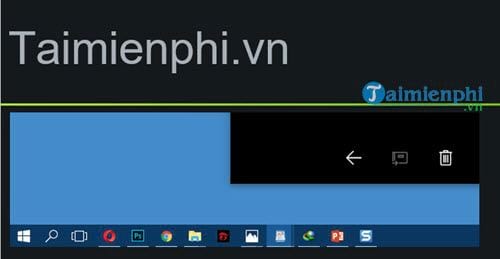
- Photo Album: Tạo một Album ảnh theo kiểu một slide show riêng.
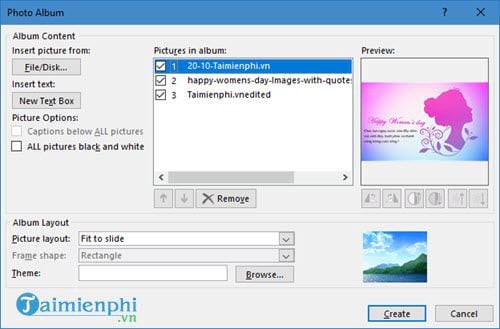
Bước 5: Đây là phần chính khi sử dụng Drawing vẽ hình ảnh Powerpoint, cho phép bạn thêm các biểu tượng ký tự cực kỳ độc đáo chia làm 3 phần chính là Shapes, SmartArt và Chart.
- Sharpes: là nơi tập trung các biểu tượng, ký tự như mũi tên, hình ngôi sao hay các hình hộp hoặc hình khối. Ngoài ra còn rất nhiều hình vui nhộn bạn có thể áp dụng thực tế vào.
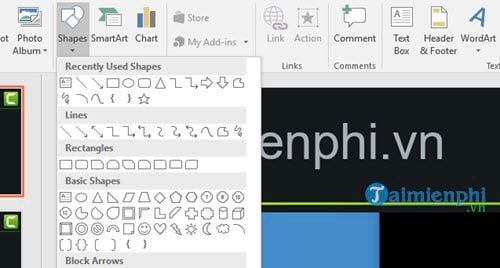
Việc sử dụng cũng hoàn toàn dễ dàng khi bạn chỉ việc chọn rồi kéo và thả ra là được.
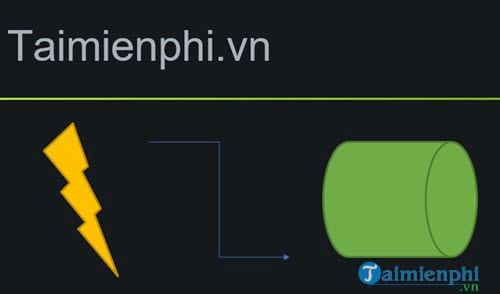
- SmartArt: Đây là phần tạo các bảng biểu đặc biệt sử dụng nhiều mục đích khác nhau. Các dạng bảo hiểu có thể là các khối hình với nhau được sắp xếp theo hình dạng đặc biệt giúp bạn sử dụng Drawing vẽ hình ảnh Powerpoint với mọi loại.
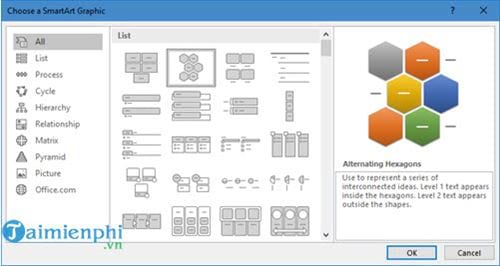
Như ví dụ ở dưới chúng tôi thử sử dụng SmartArt để tạo các hình lập phương khá thú vị và nội dung hiển thị được tùy ý chỉnh sửa.
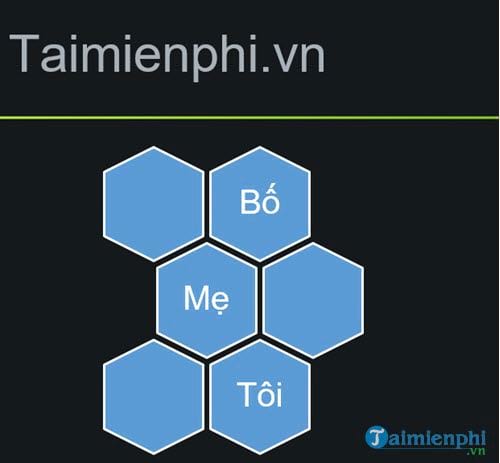
- Chart: Chart là dạng biểu đồ sử dụng rất nhiều trong các báo cáo liên quan đến số liệu như kế toán, tài chính. Đây cũng là kiểu hay được sử dụng và bạn dễ dàng có thể thấy được nó.
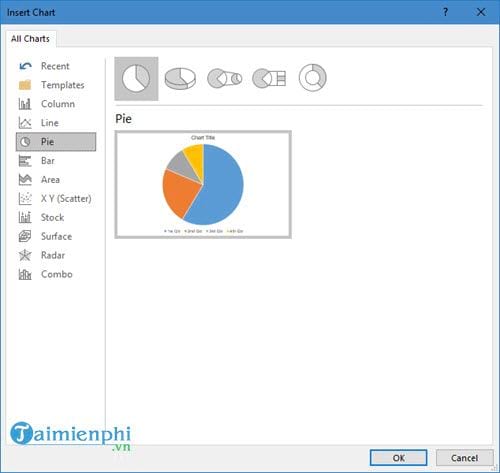
Và trên hết chúng ta có thể chỉnh sửa Art tự động theo bảng biểu Excel tương ứng.
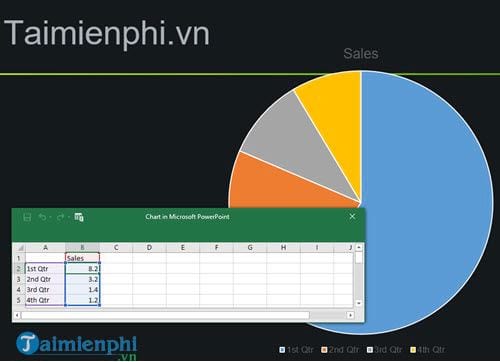
Bước 6: Một số mục khác khi sử dụng Drawing vẽ hình ảnh Powerpoint bạn nên biết.
- Comment: Để lại comment trong bảng biểu báo cáo, nội dung này sẽ được hiển thị và mục đích làm tăng thêm tính sinh động cho văn bản.
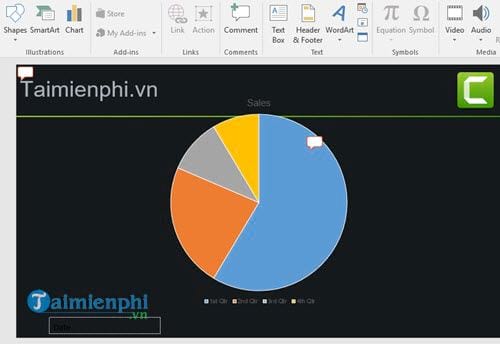
-Textbox: Tạo các bảng chữ viết lên trên đó với vị trí không cố định và bạn được phép chỉnh sửa.
- Header & Footer: Tạo chữ ký, đánh dấu tên bài viết cho đầu và cuối mỗi page.
- Word Art: Tạo chữ viết cách điệu, được thêm màu viền.
http://thuthuat.taimienphi.vn/su-dung-cong-cu-drawing-ve-hinh-anh-bieu-tuong-trong-powerpoint-22474n.aspx
Trên đây là những tính năng mà bạn cần phải biết để có thể sử dụng Drawing vẽ hình ảnh Powerpoint.
Những tin mới hơn
- Phân biệt file Powerpoint có đuôi PPT/PPTX và PPS/PPSX (11/05/2018)
- Chuyển PowerPoint sang Video trên PowerPoint 2013 (11/05/2018)
- Cách chèn video youtube vào Powerpoint bài thuyết trình (11/05/2018)
Những tin cũ hơn
- Cách tạo trang Google Slides, tạo slide Powerpoint trực tuyến (11/05/2018)
- Cách vẽ sơ đồ tư duy trong PowerPoint 2016 (11/05/2018)
- Cách chuyển file PowerPoint sang file Word (11/05/2018)
Thành viên
LIÊN KẾT WEBSITE
* Website ngành giáo dục
° Bộ GD&ĐT
° Cổng thông tin Sở GD&ĐT Quảng Bình
° Phòng GD&ĐT Lệ Thủy
° Hệ thống quản lý thông tin GVPT và CBQLCSGDPT (TEMIS)
° Cơ sở dữ liệu ngành giáo dục
° Phần mềm Quản lý hồ sơ và đánh giá kết quả làm việc của CBCC
* Website cơ quan khác
° Quốc Hội
VĂN BẢN - CHÍNH SÁCH PHÁP LUẬT MỚI
THỜI SỰ
-
Thành Nguyễn Skin và hành trình không chạy theo tốc độ, chọn giá trị bền vững phát triển sản phẩm
Thứ tư - 19/11/2025 09:59
Khi nhiều thương hiệu mỹ phẩm đang chạy đua mở rộng thị phần và vươn ra quốc tế, Thành Nguyễn Skin – CEO của hệ thống làm đẹp Facemax – lại kiên định chọn một lộ trình trái ngược: phát triển chiều sâu, đặt nền tảng chuyên môn và sự thấu hiểu làn da làm trung tâm. Quyết định táo bạo này không chỉ tạo nên bản sắc khác biệt cho Facemax, mà còn xác lập vị thế của thương hiệu như một đơn vị tiên phong đề cao tri thức và trải nghiệm cá nhân hóa trong chăm sóc da. -
VINASOY CHUNG TAY CÙNG CỘNG ĐỒNG KIẾN TẠO VIỆT NAM XANH
Thứ ba - 18/11/2025 08:00
Trong không khí sôi động của Ngày hội Việt Nam Xanh 2025 diễn ra vào ngày 15–16/11 vừa qua, gian hàng của Vinasoy đã trở thành điểm dừng chân thu hút đông đảo khách tham quan nhờ hàng loạt hoạt động trải nghiệm ý nghĩa, lan tỏa tinh thần sống xanh và tiêu dùng bền vững. -
Từ ruộng lúa ngập nước đến sân khấu quốc tế - Hành trình múa rối nước Thăng Long
Thứ tư - 06/08/2025 14:21
Từ những cánh đồng chiêm trũng của vùng đồng bằng Bắc Bộ, nghệ thuật múa rối nước đã nở hoa như một nét đặc sắc của văn hóa dân gian Việt Nam. Qua hàng thế kỷ phát triển, loại hình nghệ thuật này không chỉ hiện diện trong đời sống cộng đồng mà còn vươn mình ra thế giới với những buổi biểu diễn đầy sống động và cuốn hút. -
VALORANT KSPORTS MASTERCUP 2025: MÙA HÈ BÙNG NỔ CHO GAME THỦ VIỆT
Thứ sáu - 30/05/2025 22:18
VALORANT là tựa game FPS chiến thuật 5v5 được phát triển bởi Riot Games – nhà phát hành đứng sau siêu phẩm Liên Minh Huyền Thoại. Trò chơi kết hợp giữa yếu tố bắn súng chính xác của dòng game truyền thống như CS:GO và hệ thống kỹ năng độc đáo từ từng “đặc vụ” (agent), tạo nên một lối chơi vừa căng não, vừa đậm chất Esports. -
Học sinh thời nay cần “tự học” nhiều hơn “được dạy”
Thứ sáu - 30/05/2025 19:30
Thế hệ học sinh ngày nay lớn lên trong thời đại công nghệ số. Chỉ với vài cú click chuột, các em có thể tìm kiếm hàng triệu kết quả, hàng nghìn câu trả lời cho mọi dạng toán. Cũng chính vì thế, khả năng tư duy độc lập, tự học và tự đặt câu hỏi đang trở thành thách thức lớn không chỉ đối với người dạy mà còn là chính các em. -
“Chốt đơn” HIEUTHUHAI cùng dàn “anh trai”, “em xinh” tại Legend Fest 2025
Thứ sáu - 30/05/2025 17:41
Những màn tái ngộ đặc biệt chỉ có tại Legend Fest Đà Nẵng 16.08: Gerdnang đủ mặt, RHYDER - Phương Mỹ Chi tái ngộ, "chị em" Orange - HIEUTHUHAI chung sân khấu
HÌNH ẢNH














Ý kiến bạn đọc